予約情報の検索
登録された予約情報は、さまざまな検索条件で検索することが出来ます。予約受付IDから検索
予約受付IDを入力することで、その予約の詳細を表示することが出来ます。
入力フォームに半角数値で予約受付IDを入力し、「予約受付IDから検索する」を押してください。
※ 空入力のまま検索を行うと、すべての予約情報が表示されます。
予約者の情報から検索
ステータス・登録状況・予約日の他、予約フォーム設定で作成した項目での検索が可能です。
予約者の情報を入力し、「予約者情報から検索する」を押してください。
予約日から検索する場合は、範囲指定が可能です。「範囲指定する」のチェックボックスにチェックを入れてください。
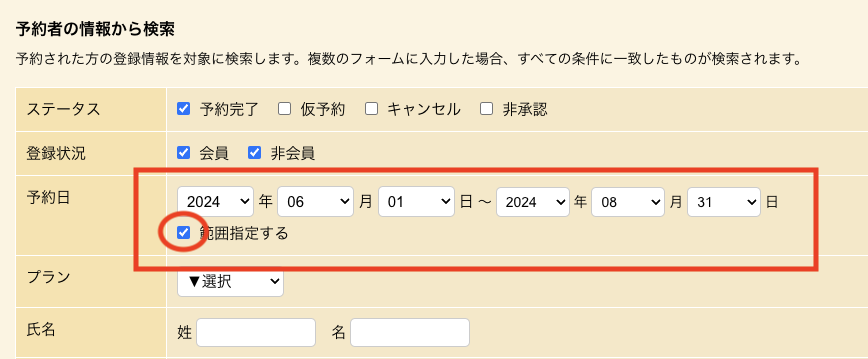
複数の条件を指定した場合は、全ての条件を満たす予約情報が表示されます。
たとえば、予約日「2024年07月01日〜2024年08月31日」、プラン「料理教室」を選択して検索を行った場合、2024年7月1日から8月31日の間に予約された料理教室の予約情報一覧が表示されます。
検索結果の表示
予約受付IDから検索した場合は、予約情報の詳細画面が表示されますが、条件検索を行った場合は検索結果一覧が表示されます。
検索結果は1ページに30件ずつ表示されます。一覧の下にあるナビゲーションリンクからページを移動することが出来ます。
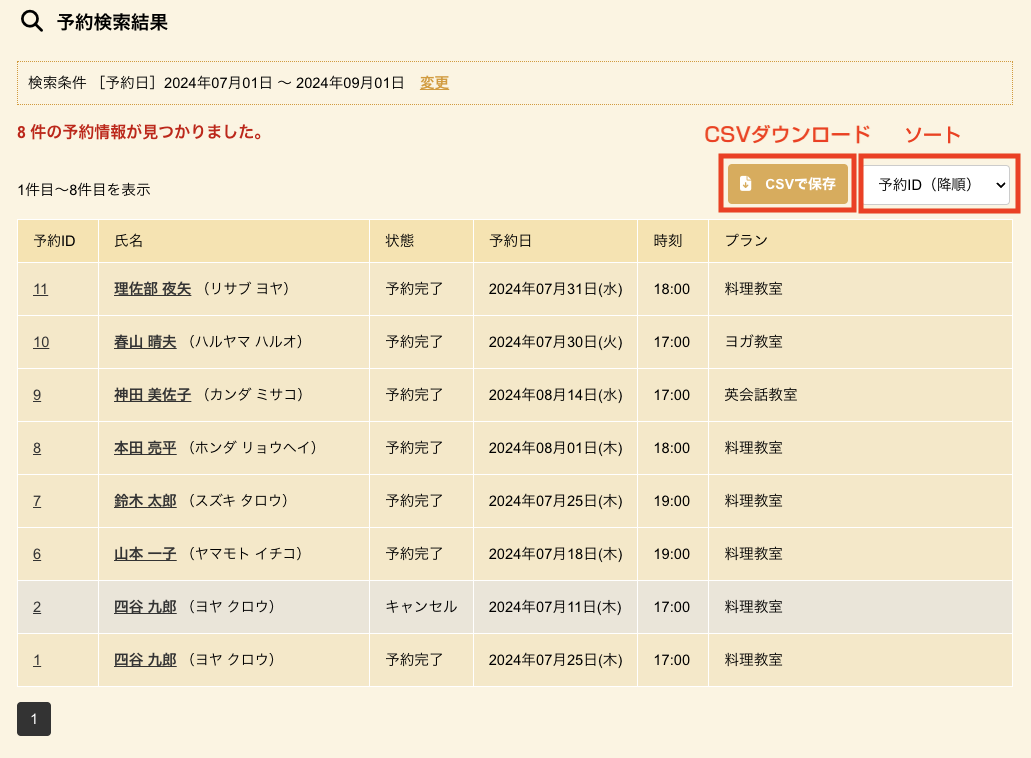
CSVファイルのダウンロード
検索結果一覧をそのままCSVでダウンロードすることが出来ます。
検索結果右上にある「CSVで保存」ボタンを押してください。
検索結果一覧のソート(並び替え)
予約日の昇順・降順、予約受付IDの昇順・降順、プランの昇順・降順でそれぞれソートすることが出来ます。
検索結果右上にあるプルダウンを選択することで、検索結果の順番が並び替えられます。
予約情報の詳細確認・変更
詳細を確認したいお客様の予約ID(予約受付ID)もしくは氏名を選択することで、予約情報の詳細画面に移動します。
情報の変更、削除も詳細画面上で行います。
